فحص الجهاز اون لاين من مايكروسوفت
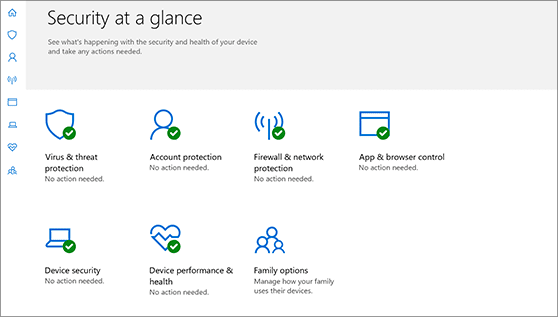
فحص الجهاز اون لاين من مايكروسوفت
تحقق من الجهاز من Microsoft عبر الإنترنت ، حيث يبذل الكثير من الأشخاص قصارى جهدهم لتمكينهم من القيام بذلك من أجل حماية الأجهزة من الفيروسات والبرامج الضارة التي قد تصل إلى المعلومات الخاصة المسجلة على الجهاز ، بالإضافة إلى تحقيق سرعات أعلى في أداء الإنترنت اسأل عن الطريقة. ، لذلك دعنا نراجع هذا معًا لمعرفة كيفية التحقق بسهولة من الجهاز عبر الإنترنت من Microsoft من خلال موقع JIADA على الويب.
تحقق من Device Online من Microsoft
حرصت شركة Microsoft الأمريكية على توفير عدد من الأنظمة والبرامج التي تمكن المستخدمين من إنجاز العديد من المهام اليومية بسهولة من خلال أجهزة الكمبيوتر ، بما في ذلك نظام Microsoft Windows وحزمة برامج Microsoft Office ، بالإضافة إلى توفير أدوات دقيقة للغاية تمكن المستخدمين. Line ، ماسح أمان Microsoft ، لفحص الجهاز عبر الإنترنت.
1- برنامج Microsoft Safety Scanner
تعد هذه الأداة من أهم وأفضل الأدوات التي توفرها Microsoft لمستخدميها ، حيث تمكنهم من العثور على البرامج الضارة وإزالتها على الجهاز مما ينتج عنه أداء أسرع للإنترنت ويحمي الجهاز من أي عملية قرصنة.يحتوي على أمان. لاستخدام الجهاز على النحو الأمثل ، يجب اتباع مجموعة من الخطوات ، على النحو التالي:
- سيتم نقلك إلى صفحة تنزيل برنامج Microsoft Safety Scanner على موقع Microsoft على الويب من هناو
- يقوم المستخدم بتحديد الإصدار المتوافق مع جهاز الكمبيوتر ، وبعد العثور عليه يتم تنزيله مباشرة.
- سيتم إطلاق البرنامج بعد اكتمال عملية التنزيل ، ثم النقر فوق الزر “التالي” ، الموافقة على شروط اتفاقية الترخيص.
- يتم الضغط على زر التالي مرة أخرى ، ثم يتم تحديد نمط المسح المطلوب.
- أخيرًا ، ينقر المستخدم على زر التالي ، وينتظر بضع دقائق حتى يقوم البرنامج بفحص الكمبيوتر واتخاذ الإجراء اللازم.
2- متطلبات تشغيل Microsoft Safety Scanner
وفقًا للمتطلبات ، يجب استيفاء مجموعة من المتطلبات لتشغيل أداة Microsoft Safety Scanner على الكمبيوتر ، وهذه المتطلبات مخصصة لتوفير نظام Windows يعمل ببنية 32 بت أو 64 بت بما في ذلك ما يلي: –
- نظام Windows 10.
- نوافذ 0.
- نظام التشغيل Windows 1.
- Windows 7 Server 2016.
- Windows Server Tech Preview.
- نظام التشغيل Windows Server 2012 R2.
- نظام التشغيل Windows Server 2012
- نظام التشغيل Windows Server 2008 R2
- نظام التشغيل Windows Server 2008
وتم العثور على هذه الأنظمة من هناو
للعثور على أفضل برامج تنظيف الفيروسات ، نوصيك بمراجعة هذا المقال: برامج تنظيف الفيروسات
تنظيف الفيروسات عبر الإنترنت
هناك عدد كبير من مواقع الإنترنت التي يمكن استخدامها دون الحاجة إلى تنزيل برامج لفحص ملفات الكمبيوتر والعثور على الفيروسات والبرامج الضارة ، والتي غالبًا ما يصعب التعامل معها.
ومن اهم وابرز هذه المواقع موقع جوتي وهو من افضل المواقع المتخصصة في هذا المجال والذي يمتاز بجانب تمكين المستخدم من اجراء الامتحان بواجهته البسيطة وسهولة التعامل معه. . العملية دون الحاجة إلى تسجيل الدخول ، ويتم الوصول إلى هذا الموقع باتباع الخطوات التالية: –
- قم بزيارة الموقع مباشرة باستخدام جهاز الكمبيوتر الخاص بك من هناو
- يتم الضغط على “استعراض” ، ثم يتم تحميل الملفات المراد مسحها ضوئيًا. هنا ، يجب على المستخدم الانتظار لفترة حتى ينتهي الموقع من فحص الملفات وعرض النتائج.
- إذا كانت هذه الملفات تحتوي على أي ملفات ضارة أو فيروسات ، فسيتم حذف هذه الملفات.
لمعرفة المزيد عن أفضل برامج تنظيف وتسريع جهازك بنسبة 300٪ ننصح بقراءة هذا المقال: أفضل البرامج لتنظيف جهازك وتسريعه بنسبة 300٪
افحص جهاز الكمبيوتر الخاص بك بحثًا عن الفيروسات بدون برامج
هناك طريقة أخرى يمكن من خلالها تنظيف الجهاز من الفيروسات دون الحاجة إلى تنزيل برامج خاصة ، وذلك باستخدام أداة Windows Defender المتوفرة على جميع أجهزة الكمبيوتر التي تعمل بنظام Windows وكيفية استخدامها بشكل جيد ، اتبع الخطوات التي يجب اتباعها: –
- انتقل إلى لوحة التحكم من قائمة ابدأ.
- يتم البحث عن Windows Defender ويتم تشغيله بمجرد العثور عليه.
- ينقر المستخدم فوق الزر “التحقق من وجود تحديثات” ، ثم ينقر فوق خيار المسح بعد الانتهاء من التحديث.
- انتظر بعض الوقت حتى تنتهي الأداة من الفحص وتكتشف جميع الفيروسات.
للعثور على أفضل برامج مكافحة الفيروسات المجانية لجهاز الكمبيوتر الخاص بك ، نوصي بقراءة هذا المقال: أفضل برامج مكافحة الفيروسات المجانية لجهاز الكمبيوتر الخاص بك
من هنا وصلنا إلى نهاية المقال بعد معرفة كيفية فحص الجهاز من Microsoft عبر الإنترنت بسهولة ودون تحميل أي برنامج. نأمل أن يكون المقال قد حقق الفائدة المرجوة منه ، وننصحك بمشاركته على مواقع التواصل الاجتماعي حتى تصل فوائده إلى الجميع.